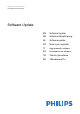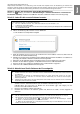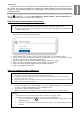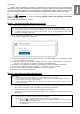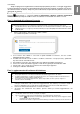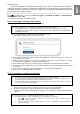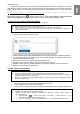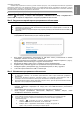User Manual
Geachte klant,
Philips Zerkt continu aan de verbetering van zijn producten. Wij raden u aan om de software van de TV
bij te werken als er updates beschikbaar zijn. Installeer geen oudere softwareversie dan de huidige versie op
het apparaat. Philips is niet aansprakelijk of verantwoordelijk voor problemen die ontstaan door het installeren
van oudere software.
Stap 1: de huidige softwareversie controleren
Druk op (Instellingen), en selecteer Alle instellingen > Update software > Current software info, en
druk OK.De huidige software informatie word weergegeven.
Stap 2: De meest recente software downloaden
1. Sluit de USB-flashdrive aan op een USB- poort op uw PC.
2. Naast de instructies, zou u de meest recente software versie moeten vinden.
>>De software is beschikbaar als ZIP bestand.
3. Als de softwareversie recenter is dan de versie op uw TV, klikt u op de software- update.
4. Accepteer de licentie-overeenkomst / Algemene Voorwaarden, selecteer "I accept (Ik ga akkoord)",
dan zal de software worden automatisch gedownload.
5. Pak met behulp van een archiveerprogramma het zip-bestand uit in een map.
6. Maak een map met de naam 'upgrades' in de hoofdmap van uw USB-stick.
7. Kopieer het eerder uitgepakte upg-bestand naar de map 'upgrades'.
8. Koppel de USB-stick los van de PC.
Stap 3: De software van de TV bijwerken
1. Sluit de USB-stick(met de software-update) aan op de USB-aansluiting op de TV. Wacht 30
seconden of totdat het USB-station door de TV wordt herkend.
2. Uw TV zal de software automatisch laden.
3. Wanneer het laden van de software is voltooid, drukt u op 'Starten' om de TV bij te werken.
Voor bijwerken via een USB-apparaat hebt u nodig:
Een lege USB-stick. De USB-stick moet een FATformattering hebben. Gebruik geen USB harde schijf.
Een archiveerprogramma dat de bestandsindeling ZIP ondersteunt (bijvoorbeeld WinZip® voor Microsoft® Windows®
of Stufflt® voor Macintosh® ).
Opmerking:
Als de USB-stick niet wordt gedetecteerd, koppelt u deze los en sluit u deze vervolgens weer aan.
Als de software niet automatisch wordt geladen, kunt u de software ook handmatig bijwerken.
1. Druk op uw afstandsbediening op (Instellingen), selecteer Alle instellingen > Software bijwerken > Lokale
updates en druk op OK.
2. Selecteer het softwarebestand en volg de instructies op het. scherm om de nieuwste software op uw TV te
installeren.
Nederlands
Waarschuwing:
Schakel tijdens de software-update uw TV niet uit en koppel uw USB-stick niet los.
Verwijder uw USB-stick ook niet uit uw TV als er tijdens de update een stroomstoring optreedt. Uw TV zal verdergaan
met de update zodra er weer stroom is.
Als tijdens de update een fout optreedt, probeer dan de procedure opnieuw uit te voeren. Als de fout hierna nog optreedt,
neemt u contact op met Philips Consumer Care.